
Če ste ljubitelj filmov, ste zagotovo kdaj razmišljali kako prenesti brezplačne filme in serije na iPad, tako da ga lahko gledate tudi brez povezave. V tej vadnici boste lahko izvedeli vse, kar bi morali vedeti o tem, ali je zakonit, če ni, ali ga je mogoče popolnoma brezplačno prenesti itd. Vse je razloženo korak za korakom, tako da lahko v celoti uživate v fikciji, kjer koli že ste vašo mobilno napravo Apple.
Kazalo
Kako prenesti brezplačne filme in serije na iPad
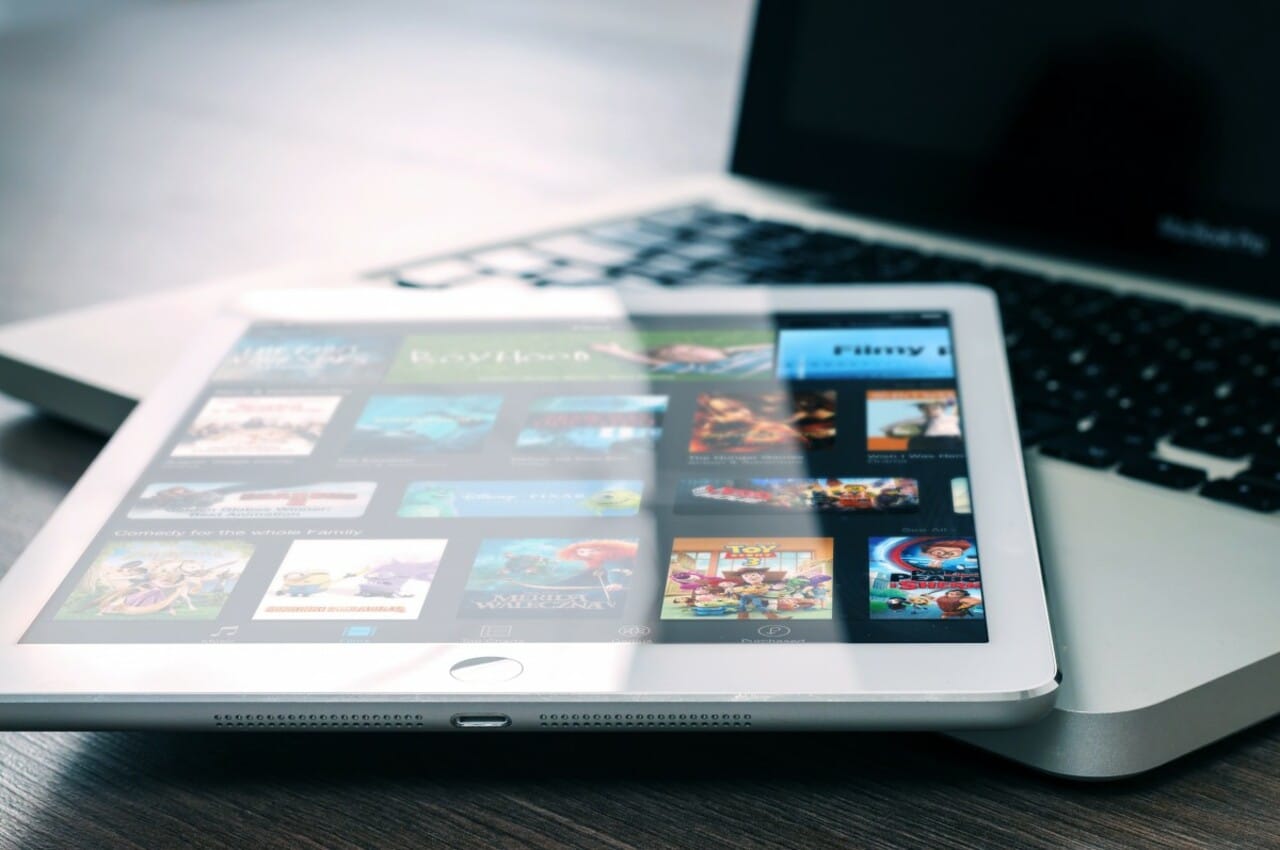
Za prenos brezplačnih filmov in serij na iPad imate na voljo več možnosti. Tukaj razlagamo nekaj najboljših alternativ, ki so vam na dosegu roke prenesite videoposnetke in uživajte v vsebini brez povezave kjer koli že ste, brez potrebe po internetni povezavi:
Filmi Google Play
Če uporabljate Filmi Google Play na vašem iPaduobstaja pot do moči brezplačno prenesite filme ali serije ki ste jih že plačali, tako da jih lahko gledate brez povezave na poti itd. Koraki so:
- Odprite aplikacijo Filmi Google Play na iPadu.
- Kliknite na knjižnico.
- Pojdite na naslov filma ali epizode serije, ki jo želite prenesti.
- Tapnite Prenesi.
- Počakajte, da se prenos konča in gledali ga boste lahko kolikokrat želite brez povezave.
za izbrišite serijo ali film in da ne zavzema prostora na vaši napravi, lahko to preprosto storite iz Filmov Google Play, odprete preneseni videoposnetek in kliknete rdečo oznako za prenos.
Druge aplikacije za iPad
Obstajajo aplikacije v App Store za prenos serij in filmov. V bistvu so spletni brskalniki, vendar je njihova zasnova specifična za prenos in predvajanje videoposnetkov s spletnih mest. Dva izmed najboljših sta:
- Amerigo: Ta druga aplikacija za iPad je plačljiva, vendar ponuja odlične rezultate, samo če sledite tem korakom:
- Odprite nameščeno aplikacijo.
- Nato brskajte, dokler ne najdete videoposnetka, ki ga želite prenesti.
- Dostopajte do povezav.
- Dotaknite se Prenesi.
- Počakajte, da se prenos konča.
- Iz same aplikacije vam omogoča, da si jo ogledate, lahko pa jo tudi delite ali odprete z drugimi medijskimi predvajalniki.
- Spletni prenosnik video: če želite prenesti, kar želite iz te aplikacije za iPad, sledite naslednjim korakom:
- Odprite nameščeno aplikacijo.
- Pojdite na stran, kjer lahko gledate brezplačne serije ali filme.
- Ko najdete videoposnetek, ki ga želite prenesti, dostopate do razdelka s povezavami, ki se odpre v pojavnem oknu v isti aplikaciji.
- Izberite možnost Predvajaj na napravi za pretakanje ali Prenesi za prenos in gledanje brez povezave. V tem primeru pritisnite slednje.
- Počakajte, da se prenos konča in v vsebini boste lahko uživali brez povezave.
Nekatere storitve priljubljeno brezplačno in plačljivo pretakanje, ponujajo tudi možnost ogleda vsebine brez povezave, brez internetne povezave iz njihove aplikacije iPad. Z drugimi besedami, tako kot v primeru Google Play Movies, in čeprav je prenos serij in filmov brezplačen, morate za dostop do vsebine plačati naročnino. Nekaj primerov aplikacij, ki to omogočajo:
Vsa vsebina ni na voljo za prenos na teh platformah. Toda tiste, ki podpirajo prenos, lahko prenesete tako, da sledite tem preprostim korakom. Upoštevajte, da se prenosi, odvisno od izbrane kakovosti in trajanja, lahko gibljejo od nekaj GB za najboljšo kakovost ali na stotine MB, če je izbrana najnižja kakovost.
Disney +
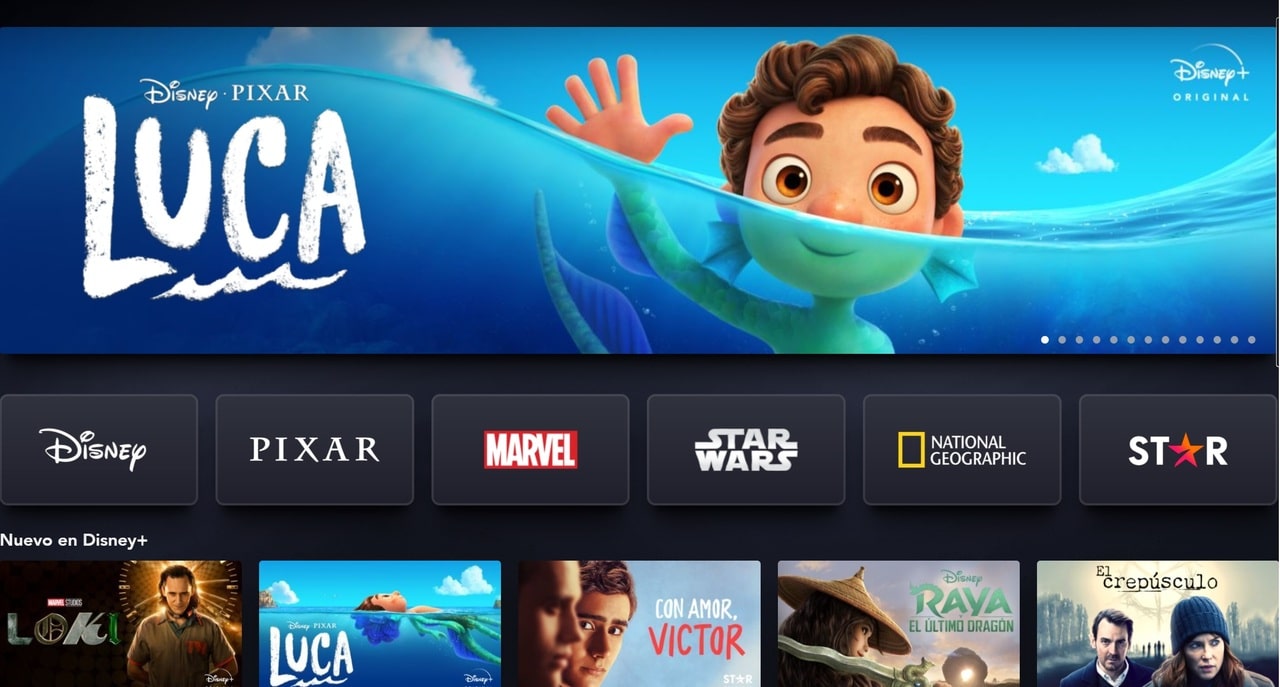
-
- Odprite aplikacijo Disney Plus na vašem iPadu.
- Prijavite se s svojim računom, če še niste.
- Dotaknite se ikone vašega profila, ki se prikaže v spodnjem desnem kotu.
- Pojdite na Nastavitve.
- Nato izberite kakovost prenosa.
- Izberite tistega, ki najbolj ustreza vašim potrebam (standardno, srednje ali visoko), odvisno od hitrosti vaše omrežne povezave.
- V nastavitvah lahko odprete tudi Nastavitve aplikacije.
- Pojdite v razdelek Prenosi in izberite Lokacija. Od tam lahko izberete, kam želite prenesti. Druga stvar, ki jo lahko storite, je, da izberete, ali želite prenesti samo z WiFi ali s podatki.
- Zdaj pojdite v katalog vsebine, izberite, kaj želite prenesti.
- Našli boste gumb Prenesi.
- Pritisnite in počakajte, da se zaključi.
- Če v glavnem meniju kliknete ikono za prenos na dnu, lahko vidite seznam prenesene vsebine za ogled brez povezave.
- Če želite izbrisati prenose, da sprostite prostor, lahko odprete prenos in izberete Izbriši, če pa jih izbrišete vse naenkrat, se vrnete v nastavitve aplikacije in Izbriši vse prenose.
Netflix

-
- Odprite aplikacijo Netflix in se prijavite.
- Poiščite vsebino, ki jo želite prenesti.
- Če ga je mogoče prenesti, boste na strani z opisom videli puščico navzdol, ki je gumb za prenos.
- Če ste povezani z WiFi, se boste lahko dotaknili in prenesli.
- Počakajte, da se zaključi in imeli boste vsebino brez povezave (prenesete lahko največ 100).
- Če si želite ogledati preneseno vsebino, poiščite naslov in pritisnite predvajaj, kot da bi to počeli na spletu.
- V upravitelju prenosov aplikacij ali v nastavitvah aplikacije lahko po želji izbrišete prenose.
Amazon Prime Video

-
- Odprite aplikacijo Amazon Prime Video in se prijavite.
- Najprej morate vedeti, da je v enem računu mogoče prenesti približno 15 ali 25 naslovov, za ogled brez povezave pa boste imeli 30 dni, nato pa se samodejno izbrišejo.
- Iz kataloga vsebine izberite film ali serijo, ki jo želite prenesti. Če gre za serijo, boste imeli dve možnosti, prenesite celotno sezono ali posamezne epizode.
- Dotaknite se vsebine, ki jo želite prenesti, in videli boste, da se prikaže možnost Prenos, ko se odpre na celotnem zaslonu. Pritisnite.
- Izberite kakovost prenosa.
- Tapnite Začni prenos in počakajte, da se prenos zaključi.
- Zdaj se dotaknite možnosti Prenosi poleg profila.
- Videli boste seznam prenesenih naslovov. Kliknite tistega, ki ga želite gledati brez povezave, in začelo se bo predvajati.
Apple TV +

-
- Odprite aplikacijo Apple TV+.
- Pojdite na stran z vsebino in poiščite film ali serijo, ki jo želite prenesti.
- Tapnite gumb za prenos poleg vsebine.
- V svojih prenosi, v knjižnici, si lahko ogledate prenesene.
- Če želite izbrisati prenos, lahko vnesete prenos omenjene vsebine in se dotaknete menija vsebine, ena od možnosti je, da izbrišete prenos.
HBO Max

-
- Odprite aplikacijo HBO Max na vašem iPadu.
- Prijavite se, če niste prijavljeni.
- Izberite epizodo serije ali filma, ki ga želite prenesti.
- Videli boste, da se prikaže možnost Prenos, kliknite nanjo.
- Počakajte, da se odstotek prenosa zaključi.
- Pripravljen bo za gledanje brez povezave.
- Če želite izbrisati ali preklicati prenos, pritisnite križni gumb X.
Pravni vidiki

La piratstvo je bilo desetletja preganjano, z nekaj sankcijami in zapornimi kaznimi za nekatere, ki so nalagali piratske vsebine (knjige, programsko opremo, serije, filme,...) in so od tega pridobivali. Zdaj bi novi zakoni o zaščiti intelektualne lastnine lahko z globami kaznovali tudi tiste, ki nalagajo vsebino za lastno uporabo, saj bi lahko uporabili IP-je povezave in registracijske podatke, ki jih hrani ponudnik internetnih storitev, da bi videli, da je uporabnik dostopal do nezakonitih prenosov.
Vendar pa ni lahko dokazati, da je oseba, ki jih je prenesla, uporabnik omenjenega omrežja, saj se lahko vsak, ki ima dostop, poveže z omrežji WiFi ali pa je to storil nekdo, ki je vzel vašo mobilno napravo in ne ti. Ampak, ne glede na to, da nekatere od teh glob ne uspevajo, s te strani ne promoviramo nezakonitih prenosov. Če to storite, bo to na lastno odgovornost in ob upoštevanju možnih pravnih posledic.
To je pošteno reči niso vsi prenosi serij in filmov nezakoniti. Obstajajo vsebine, katerih avtorji so umrli pred desetletji in so postali javna domena, ali prenosi iz določenih pretočnih aplikacij, ki omogočajo prenos na povsem zakonit način, saj za dostop do vsebine plačate naročnino. Seveda, dokler se uporablja znotraj storitvene aplikacije in ne za skupno rabo ali distribucijo. Obstajajo tudi brezplačni na platformah za pretakanje, kot so filmi Google Play, nekateri so brezplačni in so na YouTubu itd.
Če ste prišli tako daleč, je to, da vam še vedno ni čisto jasno
Koliko želite porabiti?:
* Premaknite drsnik, da spremenite ceno










